
Ein Kommentar ist Text, der Ihnen ermöglicht Ihre Arbeit zu dokumentieren, wenn Sie ein Text oder eine Formel erstellen.
Mithilfe von Kommentaren können Sie in einer Kalkulation oder Liste auf bestimmte Inhalte hinweisen, Besonderheiten oder Auffälligkeiten kommentieren. Solche Hinweise können Sie direkt in bestimmte Zellen einfügen in dem Sie Kommentare verwenden. Somit haben Sie die Möglichkeit Ihre Notizen und Hinweise ohne Probleme an bestehende Zellen anzubinden, auch wenn sich bereits Formeln oder andere Inhalte in den Zellen befinden.
Wenn Sie Ihre Liste mit anderen Kollegen teilen, können Ihre Kommentare nützliche Informationen liefern.
Wenn eine Zelle einen Kommentar enthält, wird in der rechten Ecke der Zelle ein Indikator eingeblendet. Wenn Sie den Cursor über die Zelle bewegen, wird der Kommentar angezeigt.
Kommentar einfügen
- Klicken Sie auf die Zelle, zu der ein Kommentar gesetzt werden soll.
- Klicken Sie mit der rechten Maustaste auf die Zelle und wählen Sie den Punkt „Kommentar einfügen“.
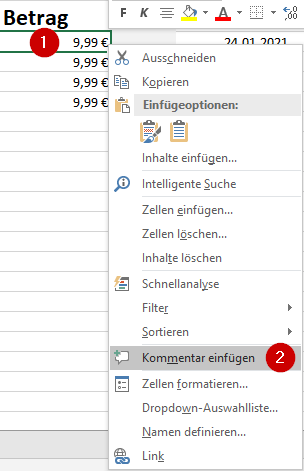
- Es öffnet sich ein Kommentar-Feld, das Sie beliebig beschriften können. Standardmäßig wird der Name des Benutzers eingefügt. SIe können den Namen ändern in dem Sie es einfach überschreiben.
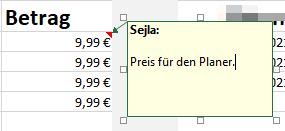
- Um den Kommentar anzusehen, fahren Sie mit der Maus über die Zelle. Möchten Sie ihn bearbeiten,löschen oder ein-/ausblenden, klicken Sie erneut mit der rechten Maustaste auf die Zelle und wählen den Punkt „Kommentar bearbeiten“, „Kommentar löschen“ oder „Kommentar ein-/ausblenden“.
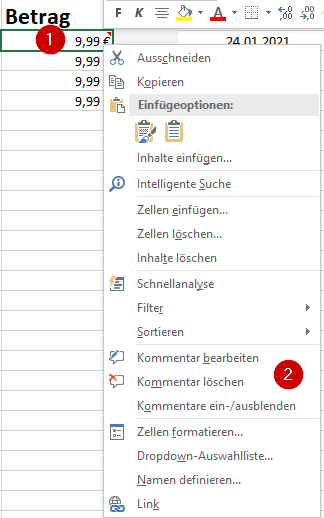
- Der Kommentartext lässt sich genauso formatieren wie jeder andere Text in Ihrer Liste. Dazu markieren Sie den Text im Kommentarfeld und auf der Registerkarte „Start“ in der Gruppe „Schriftart“ wählen Sie den Schriftgrad sowie die Schriftart.
Kommentare drucken
- Damit ein Zellenkommentar mitgedruckt werden kann, muss der Kommentar in der Liste eingeblendet werden. Dazu klicken Sie mit der rechten Maustaste auf die Zelle und wählen den Punkt „Kommentare ein-/ausblenden“.
- Klicken Sie anschließend auf der Registerkarte „Seitenlayout“ in der Gruppe „Seite einrichten“ auf den kleinen Pfeil in der rechten Ecke.
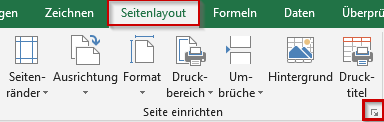
- Wählen Sie die Registerkarte „Blatt“ aus. In der Gruppe „Drucken“ wählen die ein Option bei „Kommentaren“ aus.
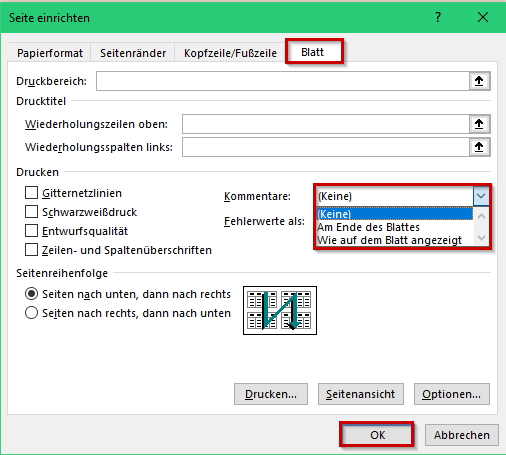
- Nun klicken Sie auf OK. Die Kommentare werden dann mitgedruckt.
